Comment résumer des articles à l'aide de Microsoft Word
Une fonctionnalité intéressante de Microsoft Word est-ilRésumez automatiquement les articles et trouvez les points clés du document afin que vous n’ayez pas à le lire en entier. Cela vous permet de gagner du temps et d’accéder aux points principaux d’un document long.
J'utilise Word 2007, mais la fonctionnalité n'est plus disponible depuis 2010.
Ouvrez le document que vous souhaitez résumer et cliquez sur le bouton Office.

Puis cliquez sur Options Word.
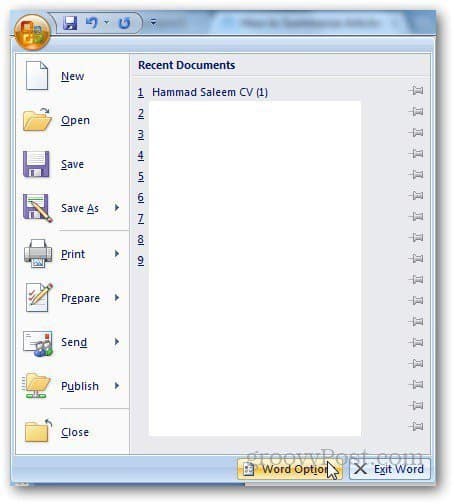
Options Word apparaît. Cliquez sur Personnaliser dans la barre latérale.
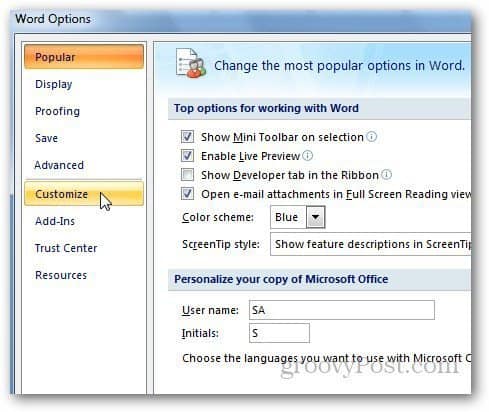
Ouvrez le menu déroulant Choisir les commandes dans et sélectionnez Toutes les commandes.
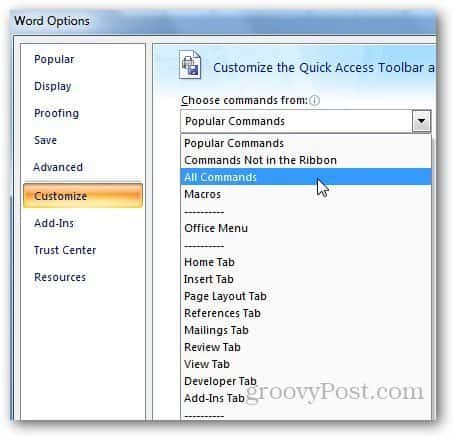
Faites défiler la liste des commandes vers le bas et recherchez Outils AutoSummary, cliquez sur Ajouter, puis sur OK.
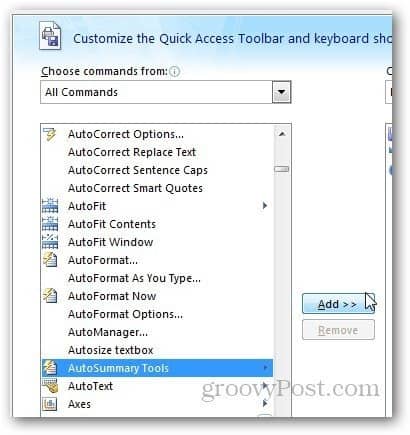
Cliquez sur le bouton Outils de synthèse automatique dans la barre d’outils d’accès rapide, puis cliquez sur Synthèse automatique.
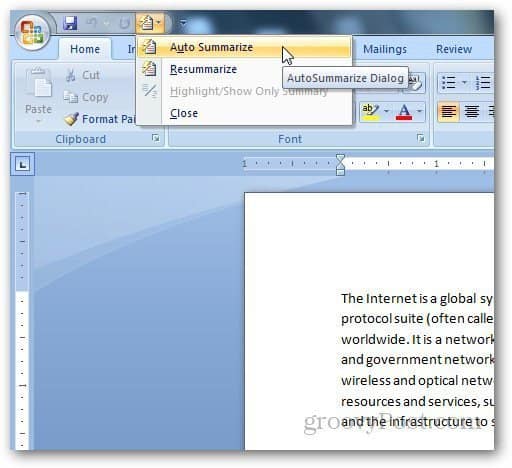
La boîte de dialogue Synthèse automatique s'ouvre et vous présente différentes options. Vous pouvez également sélectionner le type de résumé souhaité et sa longueur.
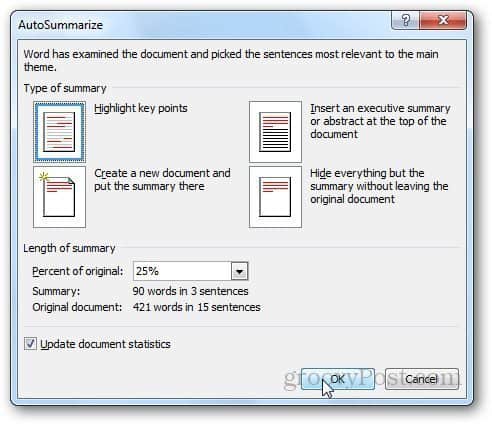
La fonction Points saillants surligne la liste des mots et expressions couramment utilisés dans le document et les met en surbrillance.
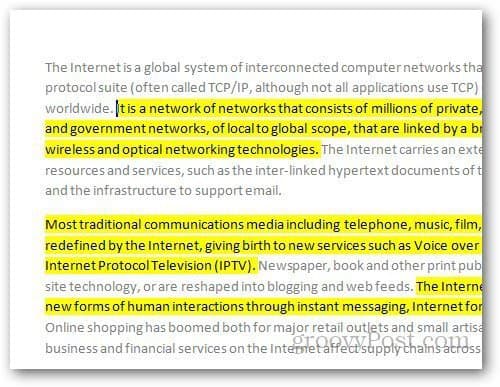
L'option Insérer un résumé mettra le résumé du document au premier plan.
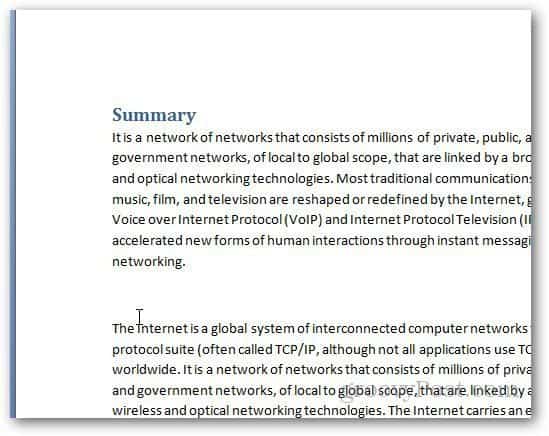
L'option Créer un nouveau document utilisera le résumé ci-dessus et le collera dans un nouveau document. Enfin, l'option Tout masquer collera le résumé du document et supprimera tout matériel supplémentaire.


![KB980028 Mise à jour pour la version bêta de Word 2010 [groovyDownload]](/images/microsoft/kb980028-update-for-word-2010-beta-released-groovydownload.png)







laissez un commentaire